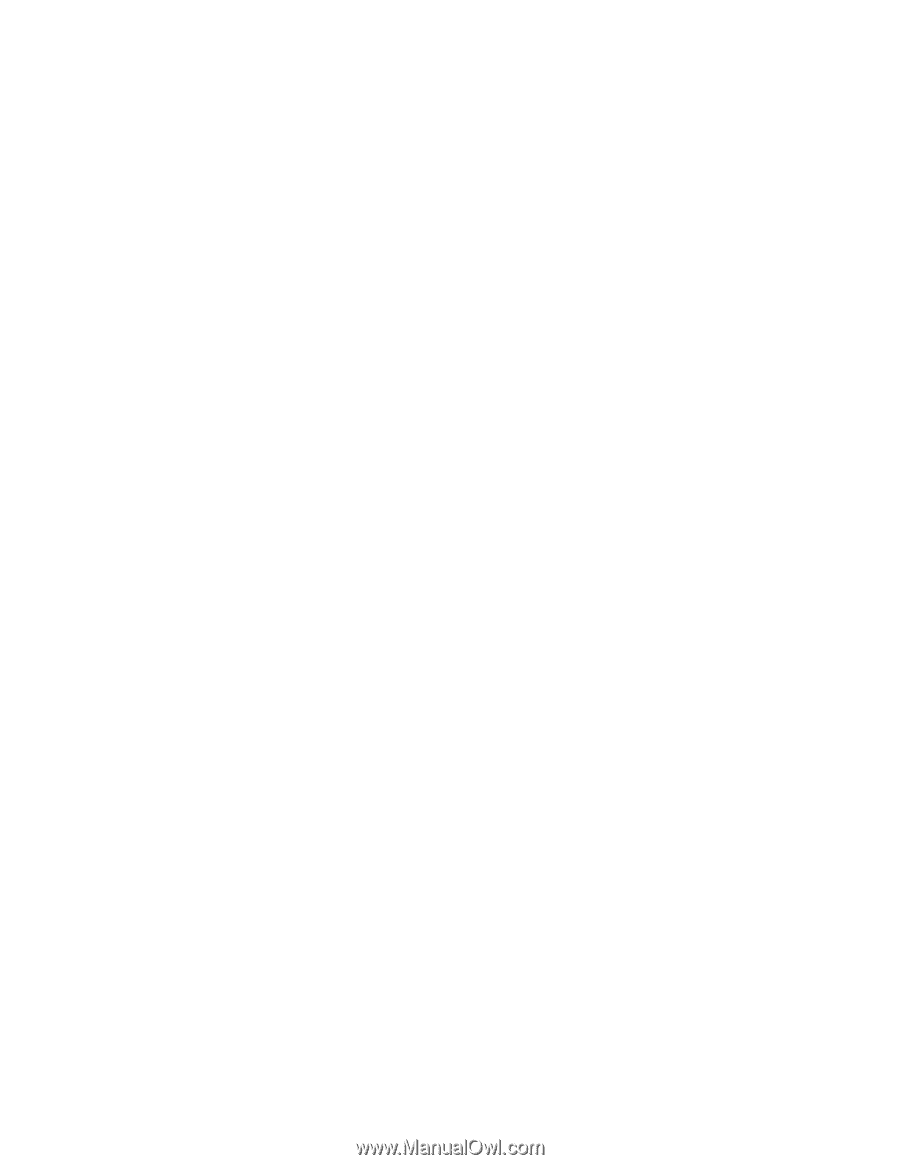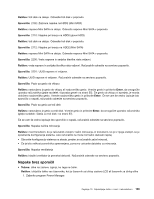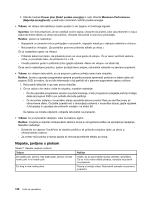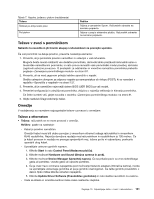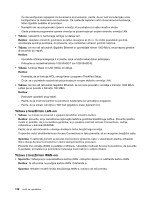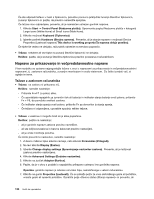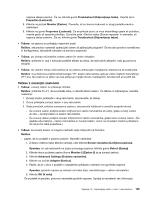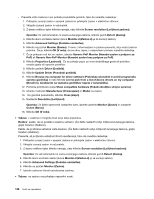Lenovo ThinkPad X1 (Slovenian) User Guide - Page 150
Težava z brezžičnim LAN-om, Težava, Rešitev, Opomba, Sporočilo
 |
View all Lenovo ThinkPad X1 manuals
Add to My Manuals
Save this manual to your list of manuals |
Page 150 highlights
Če ste konfigurirali napajalnik za dvosmerno komunikacijo, pazite, da so tudi komutacijska vrata konfigurirana za dvosmerno komunikacijo. Če nastavite napačen način dvosmerne komunikacije, lahko izgubite podatke ali povezave. - Namestili ste vso programsko opremo omrežja, ki je potrebna za vaše omrežno okolje. Glede potrebne programske opreme omrežja se pozanimajte pri svojem skrbniku omrežja LAN. • Težava: napajalnik iz neznanega razloga ne deluje več. Rešitev: datoteke omrežnih gonilnikov so lahko okvarjene ali jih ni. Če želite posodobiti gonilnik, upoštevajte spodnje postopke, da preverite, ali je nameščen ustrezen gonilnik naprave. • Težava: če ima vaš računalnik Gigabitni Ethernet in uporabljate hitrost 1000 Mb/s, se povezava prekine ali pa pride do napak. Rešitev: - Uporabite ožičenje kategorije 5 in pazite, da je omrežni kabel dobro priklopljen. - Priklopite na razdelilnik/stikalo 1000 BASE-T (ne 1000 BASE-X). • Težava: funkcija Wake on LAN (WOL) ne deluje. Rešitev: - Poskrbite, da je funkcija WOL omogočena v programu ThinkPad Setup. - Če je, se o potrebnih nastavitvah pozanimajte pri svojem skrbniku omrežja LAN. • Težava: če ima vaš računalnik Gigabitni Ethernet, se ne more povezati v omrežje s hitrostjo 1000 Mb/s. Lahko pa se poveže s hitrostjo 100 MB/s. Rešitev: - Poskusite uporabiti drug kabel. - Pazite, da je možnost partner za povezavo nastavljena za samodejno pogajanje. - Pazite, da je stikalo združljivo z 802.3ab (gigabitov preko bakrenih žic). Težava z brezžičnim LAN-om • Težava: ne morete se povezati z vgrajeno brezžično omrežno kartico. Rešitev: preverite, ali je nameščena najnovejša različica gonilnika brezžičnega LAN-a. Preverite spletno mesto in potrdite, da je ta različica gonilnika, ki jo podpira možnost Access Connections, zadnja zabeležena v datoteki README. Pazite, da je vaš računalnik v dosegu dostopne točke brezžičnega omrežja. V opravilni vrstici dvokliknite ikono Access Connections in tako preverite, ali je omogočen brezžični radio. Opomba: V zaslonski pomoči za Access Connections preberite, kako v sistemskem pladnju prikažete ikono stanja Access Connections in ikono stanja brezžične povezave. Preverite ime omrežja (SSID) in podatke o šifriranju. Uporabite možnost Access Connections, da preverite ta podatek, pri katerem je pomembno ločevanje med malimi in velikimi črkami. Težava z brezžičnim WAN-om • Sporočilo: Vstavljena je nepooblaščena kartica WAN - Izklopite napravo in odstranite kartico WAN. Rešitev: ta računalnik ne podpira kartice WAN. Odstranite jo. Opomba: Nekateri modeli nimajo brezžičnega WAN-a, odvisno od računalnika. 132 Vodič za uporabnika